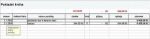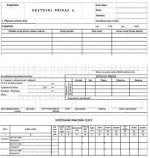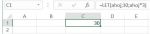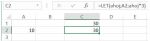Nová funkce LET
V nápovědě najdete, že tato funkce přiřazuje názvy k výsledkům výpočtů. Zní to zvláštně, ale o co se vlastně jedná? Znamená to, že se dají pojmenovat průběžné výpočty (může se jednat jen o hodnoty, ale i výsledky vzniklé vzorcem) a tyto názvy se pak v rámci funkce Let mohou používat. Jedná se prakticky o jakousi proměnnou, která se používá v programování.
Funkce Let se zapisuje ve tvaru:
=LET(název;hodnota_názvu1; výpočet nebo název2),
kde název1 je jméno, které se má dál ve výpočtech objevovat (musí vždy začínat písmenem). Hodnota_názvu1 může být konkrétní hodnota nebo i celý výpočet, která je přidružená k názvu1. Dalším argumentem (výpočet nebo název2) může být už přímo výpočet nebo se mohou zadávat další dvojice názvů a přidružených hodnot názvů (takových dvojic může být až 126). Ty pak daný výpočet bude používat k celkovému vyhodnocení výrazu.
Pokud se zadá něco jednoduchého, například =Let(ahoj;10;ahoj*3), pak výsledek bude 30. Zdá se, že funkce velký význam nemá, protože se přece přímo při tomto výpočtu dá zapsat =10*3 a výsledek je stejný.
Ale dá se ještě zadání třeba také rozšířit: =LET(ahoj;A2;ahoj*3). To znamená, že se opravdu nepojmenovávají jen konstanty, ale mohou se pojmenovat i odkazy na určité buňky. Jestliže je tento odkaz relativní (absolutní), pak i při nakopírování na další buňky si tuto vlastnost ponechá.
Zde by se zdálo, že funkce Let nemá velký význam, vždyť bez ní vzorec vypadá jednodušeji. Takto u jednoduchých ukázek je to snad pravda. Ale jakmile se začnou vytvářet a pojmenovávat komplikovanější výpočty, ve kterých se zadává například opakovaně stejný výraz, může se celkový výpočet zrychlit, protože Excel už stejný výraz někde vypočítal a nemusí to tedy dělat znovu.
Například se vyfiltrují všechny typy a barvy zboží a pokud by bylo třeba k nim dodat i počet prodaných kusů, lze vypočet zpřehlednit právě pomocí funkce Let.
{=LET(typ;$B$2:$B$65;barva;$C$2:$C$65;počet;$D$2:$D$65; suma(když(typ=K2;když(barva=L2;počet;0);0)))}